window 7系统怎么注册新用户 Win7新用户创建方法
发布时间:2023-11-14 10:13:40 浏览数:
window 7系统怎么注册新用户,在使用Windows 7操作系统时,我们经常需要创建新的用户账户,以便多人共享电脑或是将个人和工作内容分开管理,如何在Windows 7系统中注册新用户呢?Win7系统提供了简便的方法供我们创建新用户。通过这些步骤,我们可以轻松地为自己或他人添加新的账户,并设置对应的权限和个性化设置。接下来我们将一一介绍Win7新用户的创建方法,让我们一起来了解吧!
操作方法:
1. 首先在Win7桌面左下角打开开始菜单,选择控制面板,如下图:
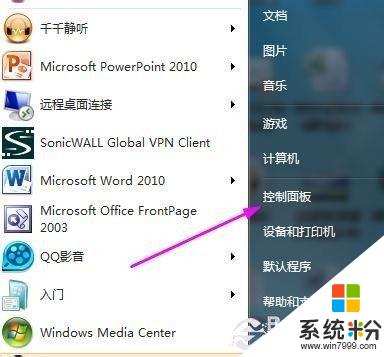
2.然后在弹出的控制面板窗口选择“添加或删除用户账户”,如下图:
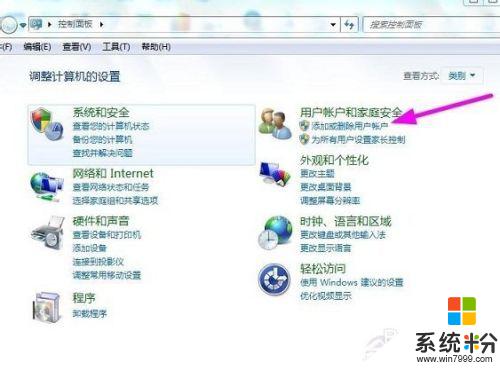
3.之后再在弹出的管理账户窗口中,我们可以看到现有的账户。这里由于我们要新增账户,因此我们选择下面的“创建一个新账户”,如下图所示:
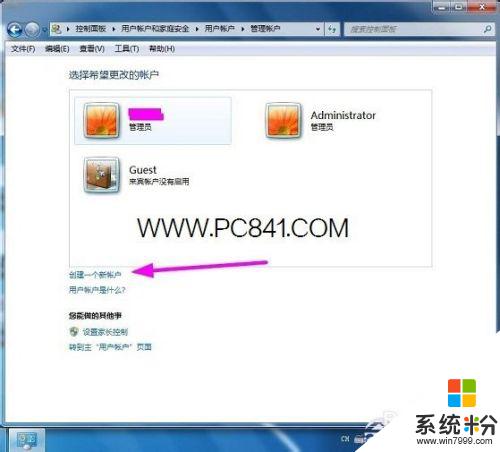
4.然后在弹出的创建用户窗口,我们可以选择创建两种用户,一般我们选择“创建标准用户”即可,如下图:
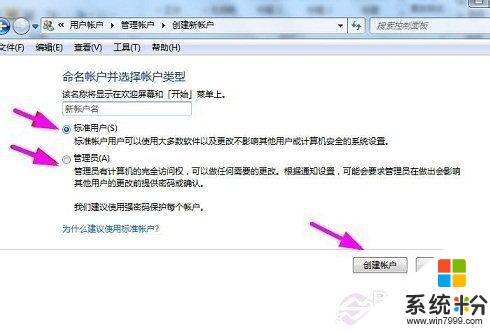
5.输入完新账户用户名后,点击:创建账户“即可。这时就回到账号管理窗口,我们可以看到新创建的账号了,如下图:
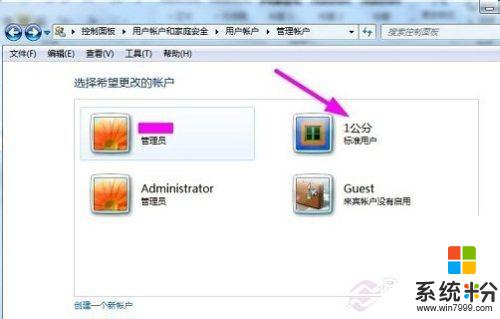
6.点击新创建的Win7账号,我们还可以为新创建账户设置登录密码等其他操作。到这里第一种添加Win7账户的方法就完成了。
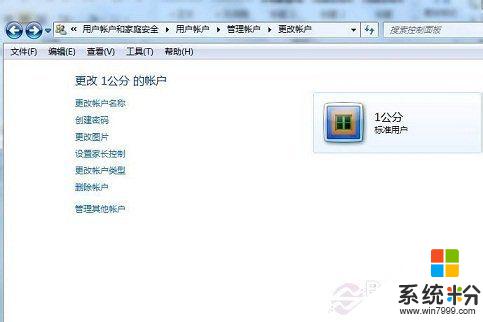
以上就是Windows 7系统注册新用户的全部内容,如果你遇到了这种情况,不妨按照这个方法来解决。希望这篇文章对你有所帮助!